Как исправить ошибку неверного имени записной книжки в Microsoft OneNote?
Разное / / August 04, 2021
Рекламные объявления
Для заметок нужно использовать ручку на бумаге или блокнот. Но со временем меняются и методы ведения заметок. Теперь мы можем напрямую использовать наши компьютеры, планшеты или любое подобное электронное устройство, чтобы напечатать все, что мы хотим записать, и сохранить это как записную книжку в облаке. OneNote - это программа или приложение, которое позволяет вам это делать.
Пользователи могут создавать разные записные книжки и маркировать их прямо из приложения OneNote и сохранять все это в облаке в режиме реального времени. Это дает пользователям гибкость для создания любых заметок и работы с ними. Но недавно появилось несколько сообщений о том, что настольная версия приложения OneNote выдает ошибку «Недопустимое имя записной книжки» всякий раз, когда пользователи пытаются создать новую записную книжку. Это может происходить по нескольким причинам, и в этой статье мы рассмотрим их. Итак, без лишних слов, давайте перейдем к делу.

Содержание страницы
-
1 Как исправить ошибку OneNote «Неверное имя записной книжки»?
- 1.1 Обновите приложение до последней версии:
- 1.2 Ремонт офисной установки:
- 1.3 Восстановить установку приложения OneNote:
Как исправить ошибку OneNote «Неверное имя записной книжки»?
Как упоминалось выше, есть несколько причин появления этой ошибки, но наиболее распространенной является устаревшая версия приложения OneNote. Устаревшие программы полны ошибок, и если вы столкнетесь с проблемами с конкретным приложением, обновление его до последней версии - это первое, что вам следует подумать. То же самое и с приложением OneNote. Но если у вас уже установлена последняя версия приложения, работающая на вашем рабочем столе, проблема может быть связана и с установочными файлами. Давайте рассмотрим все возможные решения ошибки «Недопустимое имя записной книжки», и если вы боретесь с этой ошибкой, то одно из решений, упомянутых ниже, определенно поможет вам вне.
Рекламные объявления
Обновите приложение до последней версии:
Приложение обычно обновляется до последней версии автоматически. Но если у вас есть несколько ограничений на обновление приложений самостоятельно, вам придется погрузиться в настройки приложения и обновить приложение вручную.
- Откройте приложение OneNote и нажмите «Файл» в меню вверху.
- В появившемся меню слева нажмите «Учетная запись».
- Как только вы окажетесь в меню учетной записи, щелкните раскрывающееся меню рядом с разделом «Обновления Office».
- Выберите «Обновить сейчас» из всплывающего списка.
- Если приложение обнаруживает новую версию, следуйте инструкциям на экране, чтобы успешно установить последнюю версию.
- После того, как у вас будет последняя версия, вам необходимо перезагрузить компьютер и снова попытаться создать новое имя записной книжки.
Если ошибка по-прежнему появляется после обновления приложения, перейдите к следующему возможному решению, указанному ниже.
Ремонт офисной установки:
Если обновление приложения не принесло вам пользы, вам следует подумать о восстановлении файлов приложения. Из-за некоторых проблем во время установки некоторые файлы могли быть установлены неправильно. Или некоторые файлы отсутствовали в каталоге приложения из-за проблем во время установки. В этом случае вам необходимо выполнить ремонт.
Существует две версии этого приложения: классическая настольная версия, которая является частью пакета Office, и другая - более новая автономная версия UWP. Давайте сначала посмотрим, как вы можете восстановить классическую версию.
- Нажмите Windows Key + R, чтобы открыть диалоговое окно «Выполнить».
- Введите «appwiz.cpl» и нажмите «ОК». Откроется окно «Программы и компоненты».
- В окне «Программы и компоненты» найдите приложение для Microsoft Office. Когда вы найдете его, щелкните его правой кнопкой мыши и выберите «Изменить» из появившегося списка опций.
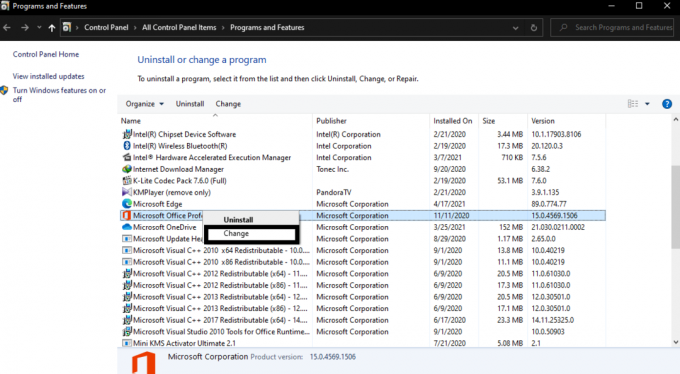
- Теперь вы увидите всплывающее окно с опцией «Быстрое восстановление». Выберите «Быстрое восстановление», а затем нажмите кнопку «Восстановить», чтобы подтвердить свое действие.
- Подождите, пока процесс восстановления завершится, а затем перезагрузите компьютер. Если вы по-прежнему сталкиваетесь с ошибкой «Недопустимое имя записной книжки» в OneNote при создании новой записной книжки, повторите шаги, упомянутые выше, но на этот раз вместо «Быстрого ремонта» выберите «Онлайн-ремонт» вариант.
- Когда вы закончите онлайн-восстановление, перезагрузите компьютер.
Если это не решит вашу проблему с приложением OneNote, воспользуйтесь следующим решением, указанным ниже.
Рекламные объявления
Восстановить установку приложения OneNote:
Теперь давайте посмотрим, как можно восстановить новую автономную версию OneNote для UWP.
- Нажмите Windows Key + R, чтобы открыть диалоговое окно «Выполнить».
- Введите «ms-settings: appsfeatures» и нажмите «ОК». Откроется меню «Приложения и функции» в приложении «Настройки».
- На правой панели окна найдите приложение OneNote в списке приложений.
- Как только вы найдете его, нажмите на него, и в нем появится опция «Дополнительные параметры».

- Щелкните «Дополнительные параметры» и перейдите на вкладку «Сброс». Здесь нажмите кнопку «Восстановить».
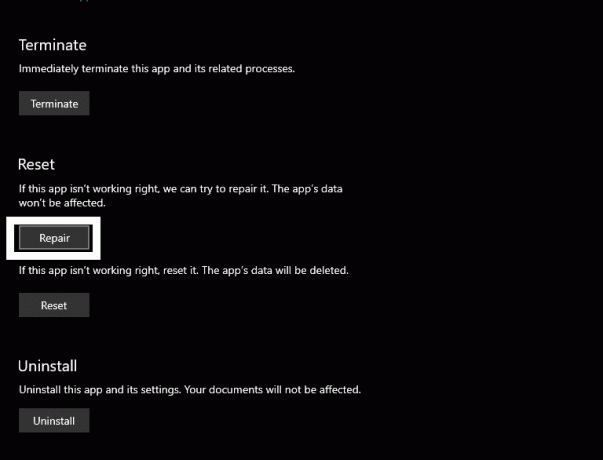
Рекламные объявления
- Дождитесь завершения процесса восстановления и перезагрузите компьютер.
Конечно, теперь вы не увидите никаких ошибок в приложении OneNote при попытке создать новую записную книжку. Если по какой-то причине ни одно из упомянутых выше решений не помогло вам, подождите несколько дней, так как разработчики приложения обязательно выпустят обновление для устранения этой ошибки. Microsoft постоянно работает над тем, чтобы предоставить своим пользователям максимальное удобство работы с OneNote, исправляя эти ошибки, которые появляются время от времени. Как только выйдет более новая версия приложения, установите эту версию, и ваша проблема должна быть решена.
Это все об исправлении ошибки OneNote «Неверное имя записной книжки». Если у вас есть какие-либо вопросы или вопросы по этой статье, оставьте комментарий ниже, и мы свяжемся с вами. Также не забудьте ознакомиться с другими нашими статьями о Советы и хитрости iPhone,Советы и хитрости для Android, Советы и хитрости для ПКи многое другое для получения дополнительной полезной информации.
Рекламные объявления Здесь мы расскажем, как разблокировать загрузчик на Doov A55. Если ты…
Рекламные объявления Здесь мы расскажем, как изменить язык на BQ Mobile BQS-5203 Vision. Есть…
Рекламные объявления В этом руководстве мы покажем вам, как удалить сохраненные пароли в браузере Firefox. Там…


![Как установить стандартный ROM на Akai Athena [файл прошивки]](/f/2063b03ab9ff6e30a6bd7d86c8d1c541.jpg?width=288&height=384)
